⚠️ 注意:刷机需谨慎,操作不当有路由器「变砖」的风险,请三思而后行。
偶然间翻到 13 年时写的一篇如何将 TP-Link TL-WR941N v4/v5 刷至 DD-WRT 固件及刷回官方固件的老文章,现修缮一下重新发上来:
2015 年 12 月 21 日 还是老杨,找了测试版发现好用多了…强烈推荐测试版,官网页面上的版本 Bug 太多,看下面这段你就懂了
2013 年 10 月 29 日 用 TL-WR941N 已经好久了,好不容易出了个 TL-WR941N_V4_V5_130412 标准版还不知道更新了什么..而且远程登录出 Bug 提示没权限,憋了好久昨晚,啊不,应该说今天凌晨刷成 dd-wrt,结果更惨..我的硬件型号是 WR941N v4/v5,目前 dd-wrt 的 4 月 25 日正式版已知问题如下(由于可能是我只用了半天的缘故,可能也是设置不到位,不过看起来真不像我设置问题) 1、部分设置保存后不能点应用,否则连不上路由… 2、PPPOE 不能设置按需拨号,否则连不上路由… 老杨:等个十几分钟就好了 我:…
从原厂固件刷至 DD-WRT 固件
想要刷 DD-WRT 固件,首先需要确定 DD-WRT 有没有适配你的路由器固件,你需要先登录到你的 TP-Link 路由器管理后台,查看具体的硬件型号,以为我的为例:TP-Link TL-WR941N v4/v5
- 品牌:TP-Link
- 型号:TL-WR941N
- 版本:v4/v5
然后前往 DD-WRT 官网,查看其路由器数据库有没有你的路由器具体型号及版本:https://dd-wrt.com/support/router-database/
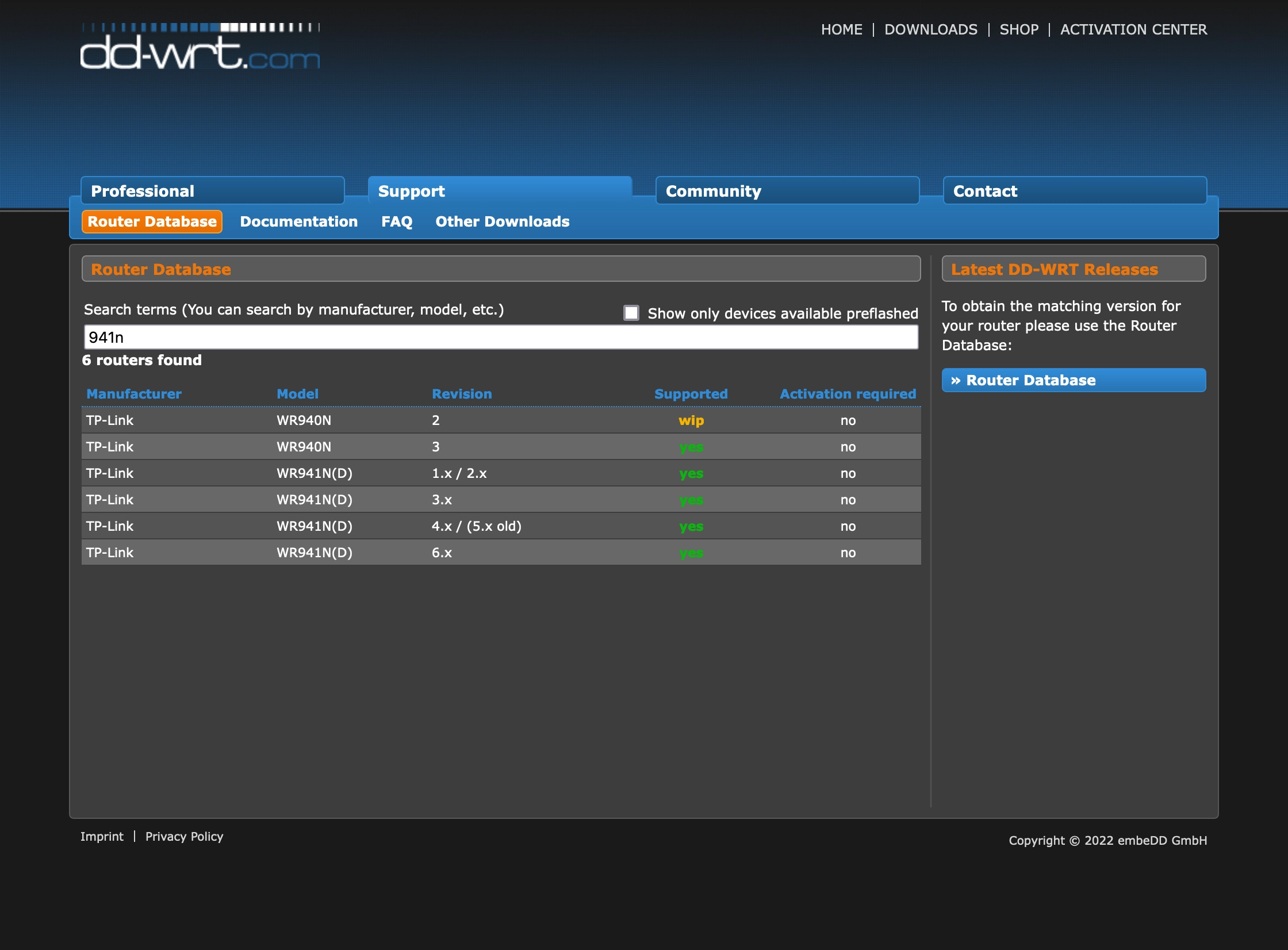
搜索 TP-Link 路由器型号,如上可以看到有适配我的固件
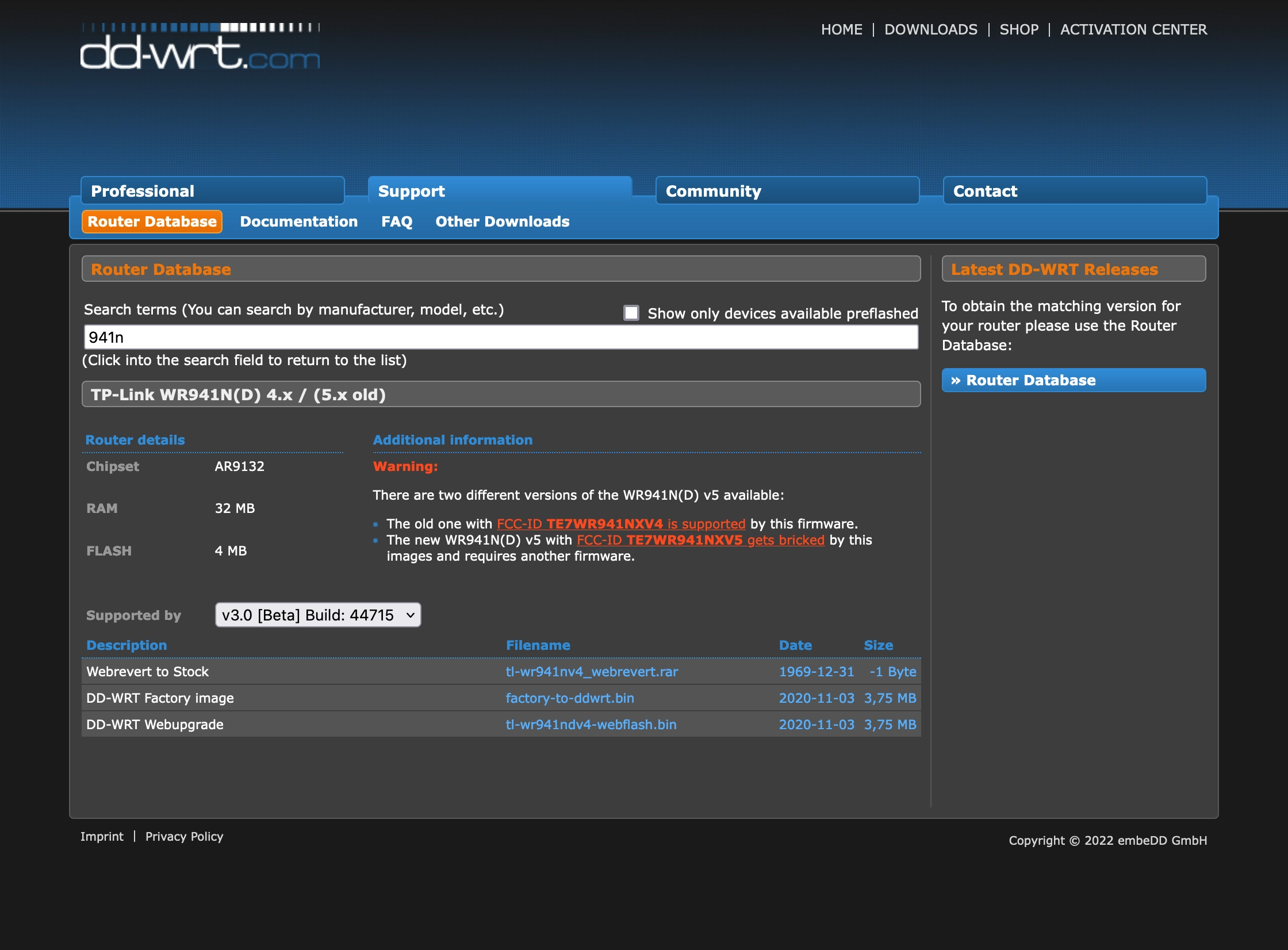
点击下载 factory-to-ddwrt.bin 与 tl-wr941ndv4-webflash.bin(根据你的路由器型号这里的文件名会有所不同)两个文件
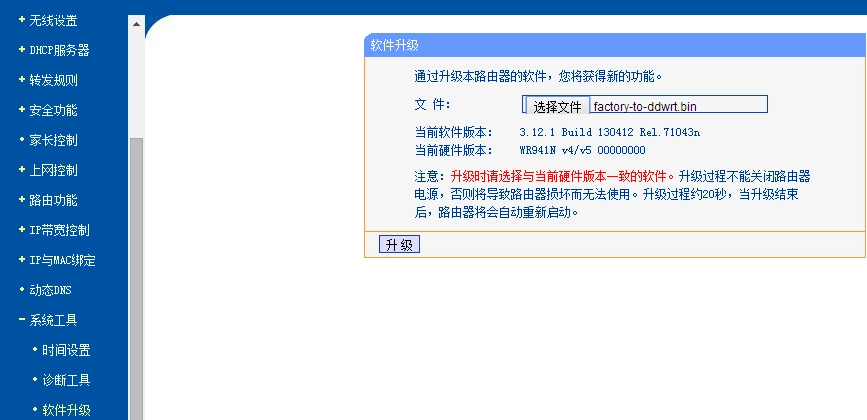
在 TP-Link 官方固件下首先刷入 factory-to-ddwrt.bin,如上图
等待一阵后刷新页面或在浏览器地址栏访问 192.168.1.1
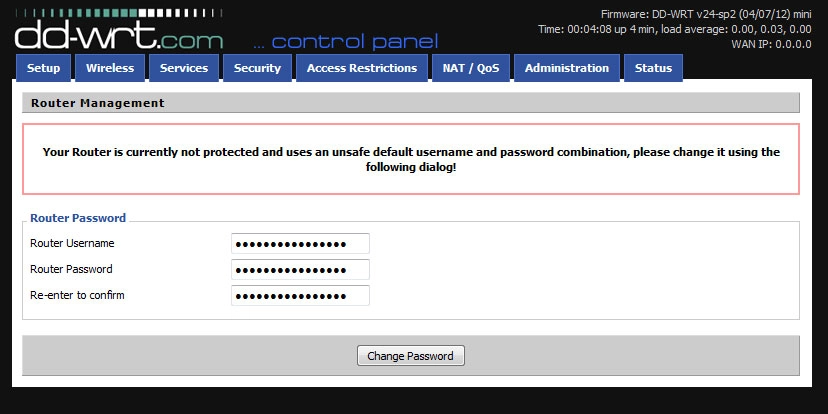
将会看到一个设置用户名及密码的页面,如上图进行设置

在「Administration」下的「Management」里的「Language Selection」里设置成「Chinese S (简)」或你想要设置的语言
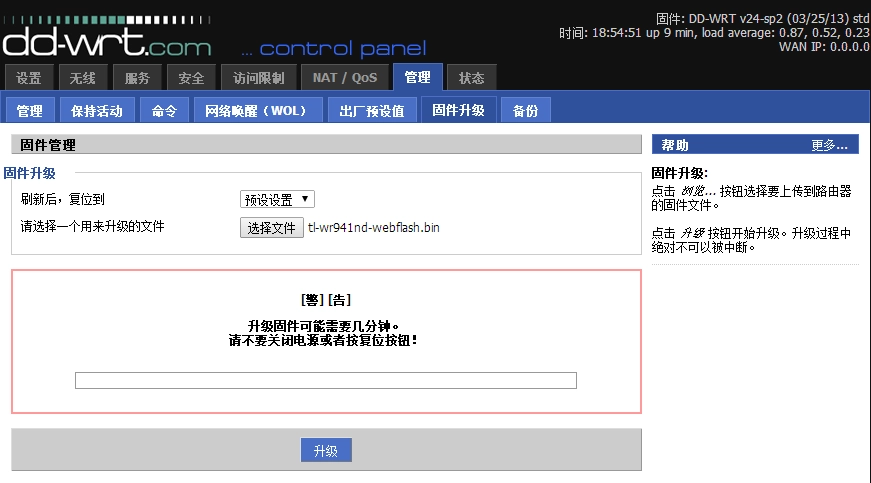
然后在「管理」的「固件升级」中,选择「预设设置」,然后选择 webflash.bin 文件,然后升级
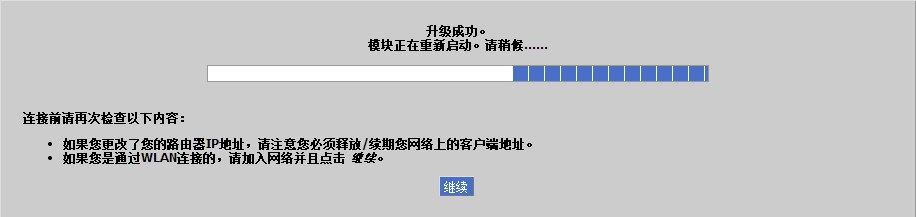
等待升级完成
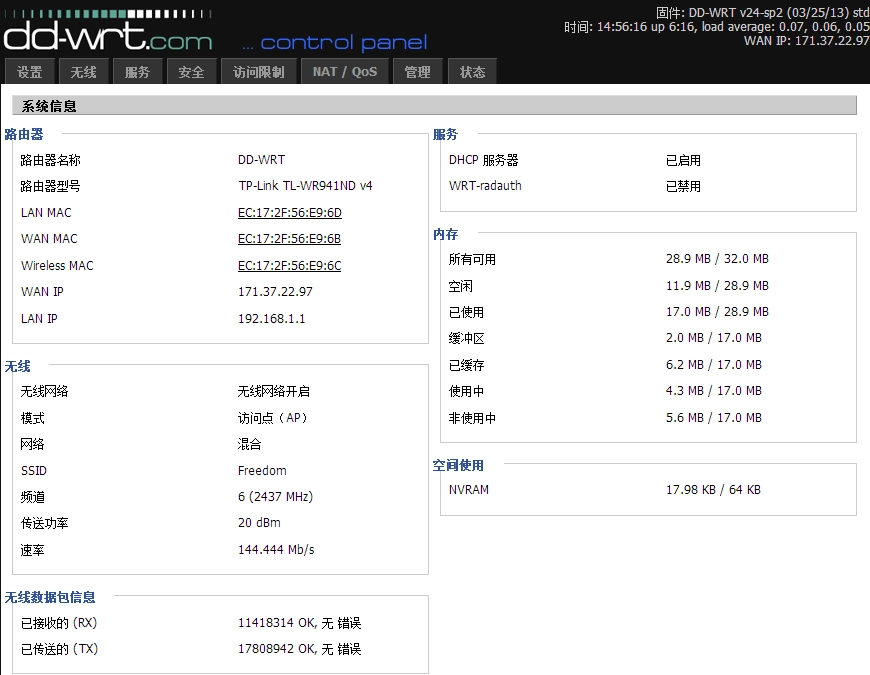
升级 DD-WRT 固件
正如文章开头所说,也许测试版固件的体验更好,关于 DD-WRT 测试版固件可以在以下两个官方网址获得:
- https://dd-wrt.com/support/other-downloads/?path=betas%2F
- https://download1.dd-wrt.com/dd-wrtv2/downloads/betas/
你可以按照日期选择你想要的测试版固件,在具体型号列表可以使用浏览器的搜索功能 ( Ctrl + F ) 搜索你的路由器型号。
然后下载 webflash.bin 文件并然后在「管理」的「固件升级」中升级即可。
从 DD-WRT 固件刷回官方固件
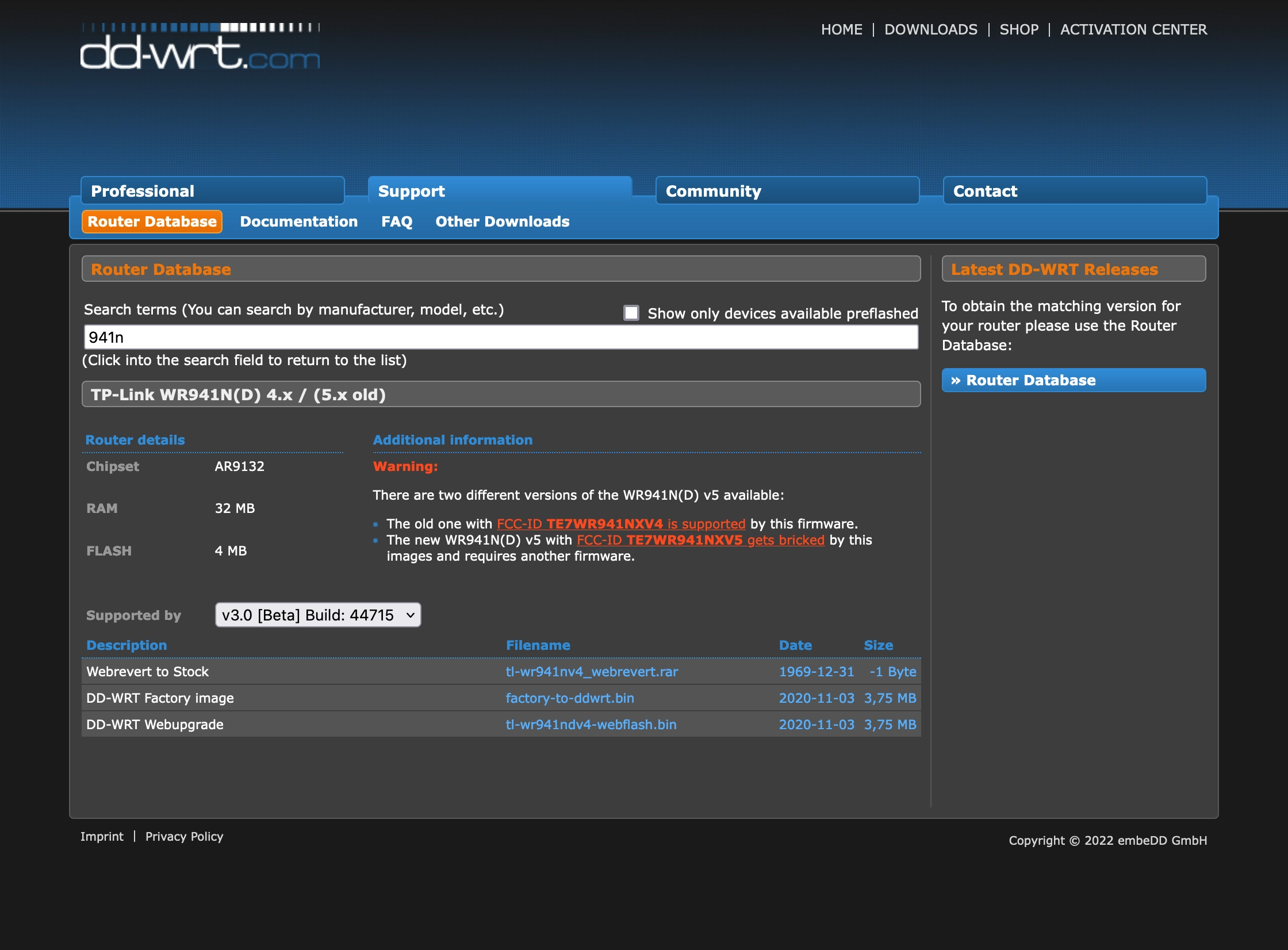
如上图下载 tl-wr941nv4_webrevert.rar 文件并解压,在「管理」的「固件升级」中进行升级即可
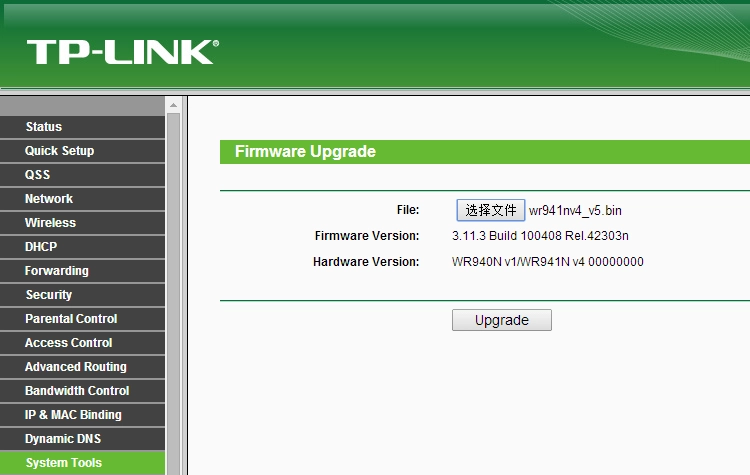
刷完后是绿色英文的海外版 TP-Link 管理界面,在「System Tools」的「Firmware Upgrade」再刷成 TP-Link 中文官网固件即可,你可以在 TP-Link 中国的下载中心搜索你的路由器型号:下载中心 – TP-LINK 服务支持
如 TP-Link TL-WR941N v4/v5 中文官方固件:
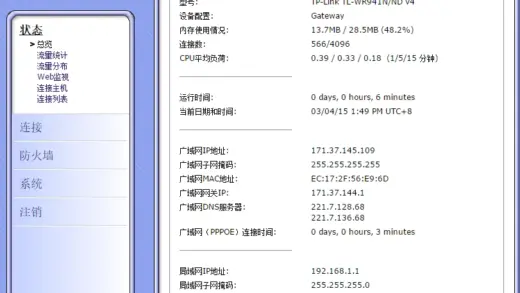
请问不能点应用的问题,最后怎么解决的….
您好,我没有找到解决的方法,还有一些功能也用不了我就刷回官方的了
我在淘宝买了tp-link tl-wr940n v1 英文版的73元,升级到英文版固件最高级,经常掉线,接着刷2014年3月份的dd-wrt,根本连不上网,后来刷中文版TL-WR941N_V4_V5_130412标准版,完美不掉线,我的路由器变成tp-link tl-wr941n v1 ,升值了。哈哈。很高兴,觉得dd-wrt不好,
我觉得稳定来说还是官方固件要好,WR941N的体质不错,是个经典,哈哈
写错了,我的路由器变成tp-link tl-wr941n v4,现在上联通6m,用得不错,住五楼,125平方套房,楼下还能收到我的wifi信号。 信号不错。